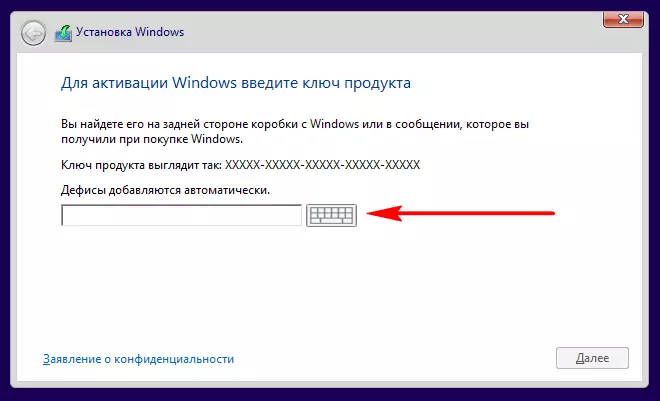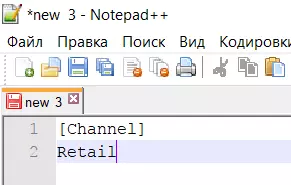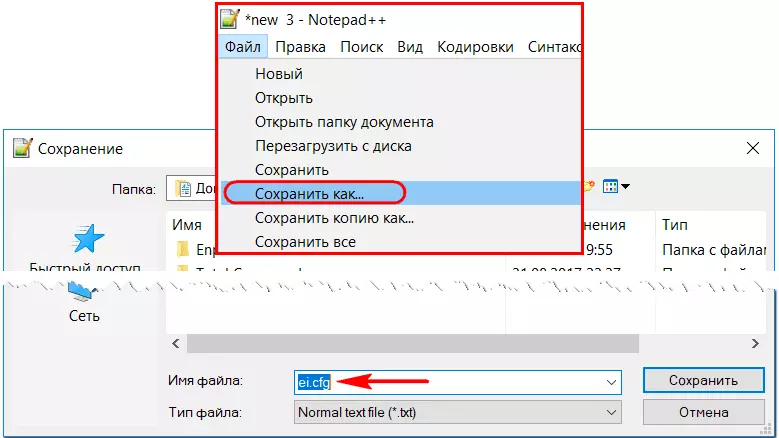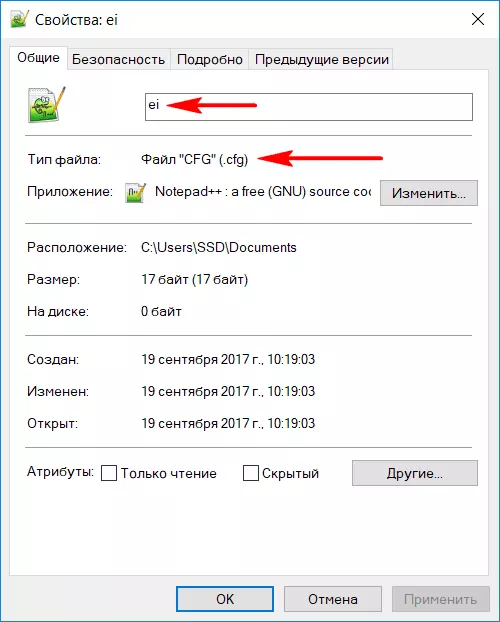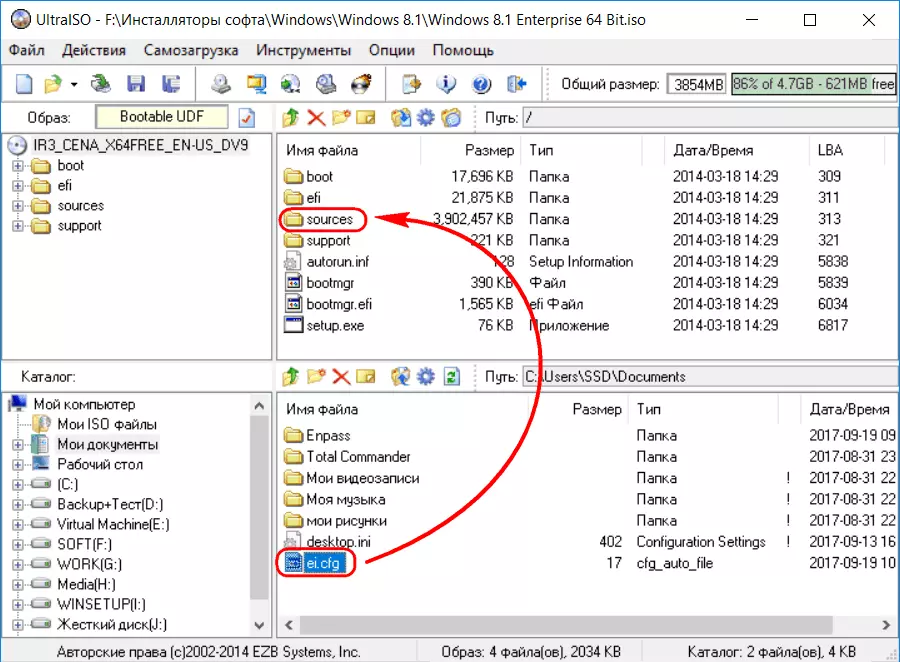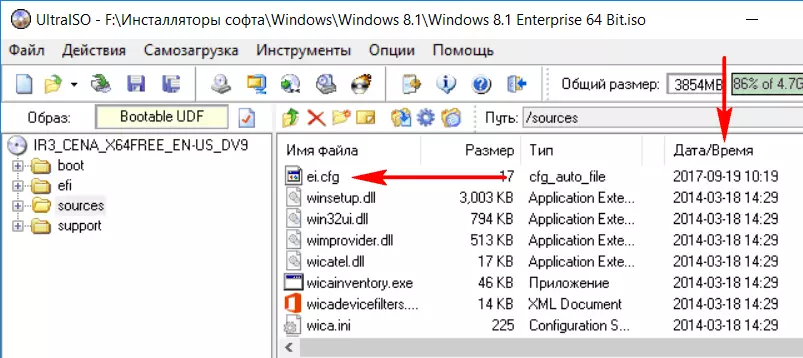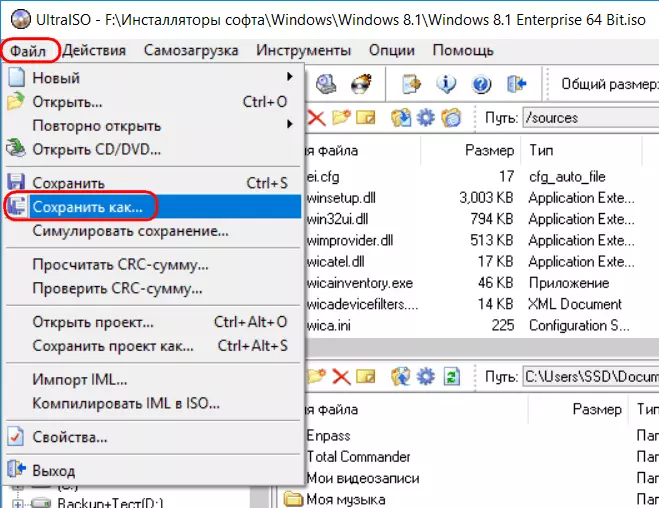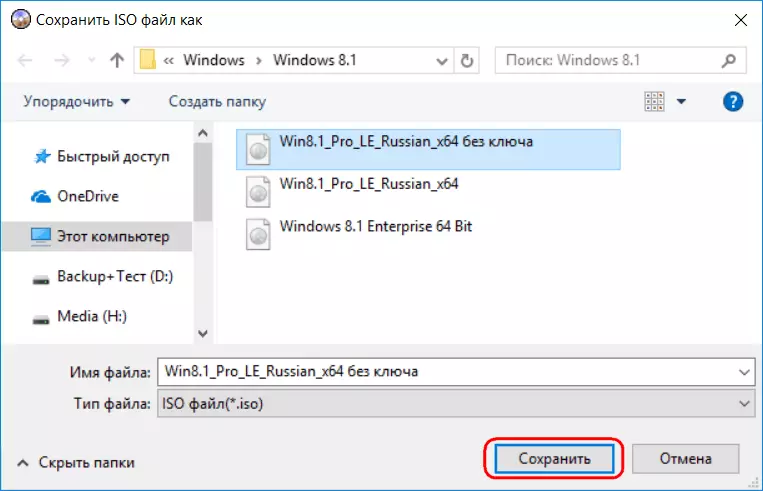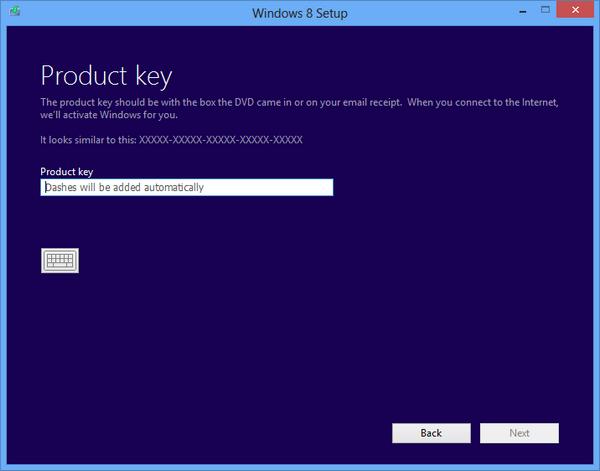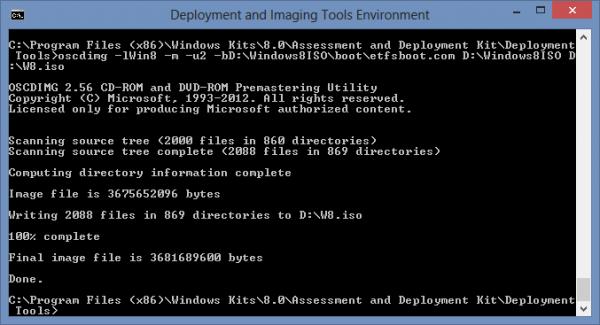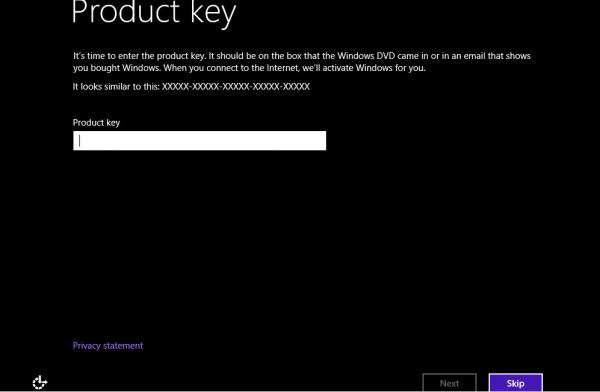Что будет если установить виндовс 8 без ключа
Легальная активация Windows 8 и 8.1
Для чего необходима активация Windows 8
Все операционные системы Windows, начиная с XP, подлежат обязательной активации после установки на компьютер. Windows 8 от Microsoft — не исключение. Активация необходима с целью подтверждения владельцем дистрибутива ОС своих лицензионных прав на пользование операционной системой. Не активированная Windows, в принципе, сохраняет свои базовые функции, однако, на практике работать в ней будет крайне неудобно по причине постоянного выскакивания сообщений о необходимости активации. Также нельзя будет поменять картинку рабочего стола. Кроме того, с юридической точки зрения не активированная в течение 30 дней Windows считается пиратской.
Почему важна легальная активация Windows 8 и как ее осуществить?
Исключительно важно произвести именно легальную активацию ОС Windows. Прежде всего, это необходимо в силу действующего законодательства: пользователь, не осуществивший данной процедуры, будет считаться нарушителем закона. Кроме того, Windows, которая активирована нелегальным способом, не будет корректным образом обновляться. В то время как обновление — важнейшее условие стабильности и защищенности операционной системы.
Какие существуют способы легальной активации Windows 8?
Активация Windows 8: практическое руководство.
Изучим теперь то, как именно осуществляется активация ОС Windows 8-йверсии посредством каждого из вышеперечисленных способов.
Рассмотрим самый простой и доступный метод активации. Можно отметить, что алгоритм его задействования практически одинаков для Windows 8 и Windows 8.1.
Для начало нужно войти в операционную систему с правами администратора. Можно отметить, что сразу после инсталляции ОС Windows на компьютер данными правами пользователь практически всегда обладает по умолчанию. Поэтому, никаких дополнительных действий по их приобретению производить, как правило, не нужно.
Далее, нужно убедиться, что подключение к интернету работает. Для этого можно открыть любой веб-сайт, запустив, например, браузер Internet Explorer, который всегда автоматически инсталлируется вместе с Windows 8.
Далее, нам необходимо открыть программный интерфейс, предназначенный для активации системы. Для этого необходимо войти в «Панель управления», затем выбрать «Система и безопасность», после — выбираем значок «Система».
В окне «Система» находим последний текстовый блок снизу. В нем отражаются сведения об активации. В некоторых случаях (например, если компьютер куплен в фирменном салоне) Windows уже может быть активирована, и об этом будет прямо указано в соответствующем текстовом блоке. Если это не так, то нужно выбрать ссылку «Подробнее об активации».
После этого откроется окно активации ОС — это и есть необходимый программный интерфейс. В нем необходимо нажать на кнопку «Активировать». После этого система попросит пользователя ввести лицензионный ключ Windows. Он обычно указан на коробке с дистрибутивом операционной системы.
Если код подходит, подтверждаем все дальнейшие действия по активации. Через несколько секунд (при достаточно быстром соединении с интернетом) Windows будет «легализована».
Другой вариант активации Windows — с использованием обычного телефона. Он также в полной мере работоспособен, хотя и требует несколько больших трудозатрат, а в некоторых случаях также и дополнительных расходов на совершение междугороднего звонка.
Первым делом следует проверить, есть ли возможность осуществить междугородний звонок с имеющегося телефона. Например, если мы звоним с корпоративного номера, то компания-работодатель может запрещать такие вызовы.
Далее, понадобится лист чистой бумаги и ручка. Будет также здорово, если под рукой окажется диктофон. Для чего нам это нужно, узнаем чуть позже.
Если возможность позвонить есть, то, оснастившись перечисленными выше аксессуарами, приступаем к этапам активации ОС Windows.
Так же как и в предыдущем случае, переходим в «Панель управления», далее — «Система и безопасность», затем — «Система». Находим текстовый блок, в котором отражается информация об активации Windows внизу, нажимаем на ссылку «Подробнее об активации». Далее выбираем опцию, отражающую наше пожелание активировать систему по телефону.
Затем выбираем в списке стран Россию, или ту, где мы в конкретный момент находимся, после чего на экране высветится номер, который нужно будет набрать. Звоним на него с телефона. Если аппарат поддерживает громкую связь, то включаем ее, и одновременно — диктофон, если он у нас есть.

В ответ он услышит от робота или оператора код подтверждения активации. Его желательно зафиксировать — здесь пригодятся листок, ручка или же диктофон. Все то, что заблаговременно приготовили.
Затем вводим полученный код (с бумаги, или прослушав его с диктофона) в соответствующие поля программного интерфейса и жмем кнопку «Активировать».
Если все в порядке, то операционная система выдаст сообщение о том, что задача решена успешно.
Как убрать из процесса установки Windows 8.1 этап ввода ключа продукта
Пошаговая инструкция по переупаковке ISO-образа процесса установки Windows 8.1 с целью убрать этап ввода ключа продукта.
Компания Microsoft на самом деле является щедрейшим разработчиком программного обеспечения. И не выкручивает руки своим пользователям, обязывая приобретать лицензионные ключи активации операционной системы под страхом блокировки значимой части её функционала. Например, процесс установки Windows 10 из официального дистрибутива предусматривает возможность отложить активацию и продолжить установку без проведения этой процедуры. Официальная Windows 7 поставляется активированной временным ключом на 3 дня. А ознакомительную редакцию Enterprise (Корпоративная) актуальной версии системы и вовсе можно использовать без активации целых 3 месяца. При этом все эти 3 месяца ОС никак не будет урезана функционально. Ввод ключа продукта требует лишь процесс установки официальной Windows 8.1. Отложить его, как в случае с версией 10, нельзя.
Но даже в случае с Windows 8.1 не обязательно тотчас же решать вопрос с лицензией. Установить на компьютер и протестировать эту версию ОС можно с использованием публичного временного ключа. Для редакции Pro это:
Однако он откроет путь только к установке системы. И не более. В дальнейшем «восьмерку» потребуется активировать, как и любую другую версию.
А можно ли вовсе убрать этап ввода ключа, чтобы зря не тратить время? Проку от временной активации ведь всё равно нет. Можно. Но для этого потребуется отредактировать и переупаковать ISO-образ официального дистрибутива Windows 8.1.
Открываем текстовый редактор, например, Notepad++. Вводим значение:
Сохраняем файл с именем «ei» и расширением «.cfg».
В итоге должен получиться файл ei.cfg.
Запускаем программу UltraISO. Жмём Ctrl+O и добавляем в окно программы ISO-файл с дистрибутивом. Содержимое образа отобразится в верхней части окна программы. В нижней части открываем путь к сохранённому файлу ei.cfg. Далее перетаскиваем этот файл в верхнюю часть окна, в папку «sources».
В верхней части окна UltraISO сортируем содержимое папки по дате и убеждаемся, что ei.cfg скопировался и присутствует в папке «sources».
Теперь можем приступать к переупаковке ISO-образа. Жмём «Сохранить как».
Сохраняем файл. Лучше под другим именем без перезаписи исходного ISO.
Если процесс переупаковки завершится неудачей, вышеприведённые действия можно будет повторить с исходным дистрибутивом Windows 8.1.
Проверяем дистрибутив. Запускаем установку системы и проходим все этапы этого процесса. Прежде появления настроек персонализации столкнёмся с этапом ввода ключа продукта, но он уже будет содержать кнопку «Пропустить», которая позволит без лишней волокиты продолжить установку системы.
Проблема: При установке Windows 8.1 требуется ключ продукта. OEM ключ от Windows 8 не подходит!
Подвохом при установке Windows 8.1 с нуля на компьютер, на котором была установлена Windows 8, является то, что установщик Windows 8.1 не может воспользоваться ключом от Windows 8, т.к. ему нужен уже другой ключ (т.к. он по непонятной причине меняется при переходе от 8 к 8.1). При этом на новых компьютерах и наклейки (стикера) с ключом продукта нет, так что Microsoft в очередной раз подготовила сюрприз. Но даже если у вас есть ключ продукта от Windows 8, то при установке даже того же самого издания Windows 8.1 этот ключ не подходит. Вместо него нужно найти в Интернете любой ключ. При этом важно, чтобы ключ был от такой же версии Windows.
У меня Windows 8 (Core). Если вместо ключа для этой версии использовать ключ для Windows 8 Professional, то далее при активации своим родным ключом возникает ошибка. А все дело в том, что нужно было использовать ключ от Windows 8.1 Core, а уже после установки активировать Windows 8.1 Core при помощи ключа Windows 8 Core, зашитого в BIOS. И конечно же важно скачать образ именно той версии Windows, которая была установлена до этого. В моём случае понадобился образ диска Windows 8.1 Core OEM (хотя на других компьютерах использовал Windows 8.1 Professional OEM).
Чтобы Windows при установке не спрашивала ключ продукта, можно создать файл ei.cfg со следующим содержимым
Сохраняем его как ei.cfg и кладем в папку sources на диске с установщиком. Но при этом некоторые диски с установщиками содержат несколько версий Windows 8, поэтому не уверен, что данный совет окажется полезным в таких случаях.
Для того, чтобы в монтируемый образ вставить ключ существует команда
dism /image:(путь к монтируемым файлам)\mount /set-productkey:лицензионный ключ
p.s. Самое забавное, что в результате проблем с жестким диском пострадала только Windows 8. А вот Ubuntu продолжала прекрасно работать. Этим я и воспользовался, чтобы найти ключ продукта Windows 8, который хранится в BIOS (UEFI).
Причем для этого не нужно устанавливать никаких приложений, достаточно выполнить следующую команду в терминале:
А вот с Windows 8.1 все намного хуже. Если при установке Вы использовали какой-нибудь ключ продукта из Интернета, то при активации с ним возникают проблемы. Windows 8.1 не в состоянии самостоятельно вытащить ключ продукта из BIOS. Более того, скрипты на python и powershell позволяют вытащить ключ продукта, который Вы использовали при установке, т.е. также бесполезны. В результате приходится прибегать к услугам непонятных приложений. В общем, еще один совершенно нелогичный подход Microsoft.
Что будет, если пользоваться Windows без её активации
У поставленного вопроса есть две плоскости рассмотрения. Первая – когда мы говорим о юридической ответственности, но эта тема больше касается компаний, использующих продукт Microsoft для бизнес-целей. Хотя теоретически за использование нелицензионного софта можно привлечь к ответственности (как минимум в виде штрафа) любого гражданина, который пользуется операционной системой сугубо в личных некоммерческих целях. Другая плоскость – упомянутые функциональные ограничения Windows. Вот, собственно, в этом ключе давайте и рассмотрим вопрос.
Windows 7
Win7 поставляется с 30-дневным триал-периодом, в течение которого можно беспрепятственно использовать все без исключения возможности этой версии.
Но эти же возможности, кроме системных обновлений, будут доступны и по истечении триал-периода. Так что, как видим, по части функционала неактивированная «Семёрка» почти не пострадает. При желании пакеты обновления можно устанавливать вручную, скачав их с сайта Microsoft. Или, например, с помощью утилиты Windows Update MiniTool.
Но уже через 3 дня после установки система начнёт морально давить на нас, чтобы мы её активировали. Сначала лояльно, в виде изредка появляющегося окошка активации, а ближе к завершению триал-срока – более настойчиво, с выдачей этого окошка каждые 4 часа и при каждом заходе в систему. Ну и для большего эффекта в правой нижней части экрана появится надпись, что копия Windows не является подлинной. Обои рабочего стола окрасятся в траурный чёрный цвет. Их можно будет поменять в настройках персонализации, но через время траурный цвет вновь заполнит пространство рабочего стола.
Вот, собственно, и все ограничения. Более того, триал-срок использования Win7 при желании можно продлить до 120 календарных дней. Но об этом чуть позже.
А вот у современных версий Win8.1 и 10 нет никакого конкретного триал-срока. Всё время работы с ними без активации – сплошной, безвременный триал. Вот только без юридического основания, как это обеспечивается официальным 30-дневным пробным сроком «Семёрки». И картинка рабочего стола в современных версиях системы не окрашивается в траурный цвет. Однако у них есть свои заморочки.
Windows 8.1
Проблемы с активацией Win8.1 могут возникнуть прямо на этапе установки этой версии из официального дистрибутива, созданного с помощью утилиты MediaCreationTool. Чтобы установить систему, нужен как минимум временный ключ продукта. Он, естественно, не даёт права законного использования Windows, он пригоден только для её установки. Но и этой волокиты с ключом можно избежать, если скачать дистрибутив этой версии с сайта tb.rg-adguard.net. Это веб-ресурс, поддерживаемый энтузиастами, где хранятся чистые образы системы. Только, как в случае с Win8.1, настроенные на возможность отложения процесса ввода ключа на этапе установки, как это происходит в Win10.
В неактивированной Win8.1 заблокированы настройки персонализации для оформления стартового экрана Modern UI и экрана блокировки.
При этом темы Windows с помощью настроек персонализации в формате панели управления можно менять сколь-угодно. И выбирать любые обои, любые расцветки для панели задач и окон. При этом даже не блокируется возможность скачивания готовых тем рабочего стола с официального сайта Microsoft.
Через какое-то время система станет напоминать об активации выдачей окна активации в приложении «Параметры».
И это окно будет периодически выскакивать во время работы с системой. Во всём остальном функциональность Win8.1 будет точно такой же, как у полноценной, активированной системы.
Windows 10
А вот Win10 не выдаёт никаких назойливых окошек активации. О том, что система не является активированной, нам сообщается скромной надписью на главной странице приложения «Параметры», она же ссылка в нужный раздел для выполнения процедуры активации.
Как и Win8.1, Win10 содержит надпись в правом нижнем углу экрана о версии и сборке системы. При установке «Десятки», как упоминалось, можно не вводить ключ продукта, а пропустить этот этап, даже если дистрибутив системы скачан официальным способом с помощью утилиты MediaCreationTool.
Во всём остальном система не будет отличаться от активированной.
Ознакомительная Windows 10 Enterprise
Что же за манипуляции такие, которые продлевают официальные триал-сроки использования системы?
Как продлить триал-срок использования Windows
Win7 и ознакомительную Win10 Enterprise/LTSB – системы, поставляемые с юридически зафиксированным триал-сроком – как упоминалось, можно использовать дольше их, соответственно, 30- и 90-дневного периода. Для этого необходимо в конце срока сбросить активацию, чтобы отсчёт триал-срока начался заново. Сделать сброс активации Windows можно не более 3-х раз, следовательно, получим максимальный триал-срок 120 дней для Win7 и 360 дней – для ознакомительной Win10.
Есть два способа, как можно сбросить активацию. Первый – с помощью командной строки. Запускаем её от имени администратора, вставляем:
В идеале должно появиться уведомление об успешном выполнении операции. После чего компьютер перезагружаем и в свойствах системы, смотрим, обновилась ли активация.
После этого компьютер перезагрузится. С новым его запуском увидим этап выбора региональных параметров и создания новой учётной записи, как при установке Windows. Здесь нужно просто создать новую учётку, её потом можно удалить. Старая наша учётка будет доступна на экране блокировке.
Методы борьбы с проявлениями неактивированной Windows
Заблокированные настройки персонализации и надписи в правом нижнем углу экрана – не самые удушающие условия бесплатного использования системы. Но и с ними при желании можно решить вопрос. Надписи удаляются утилитой Universal Watermark Disabler. Ну а решений для смены внешнего вида Windows существует множество – от банальной смены картинки рабочего стола с помощью просмотрщиков изображений до установки сторонних программ для управления обоями, в том числе динамическими. С помощью же программ типа WindowBlinds и вовсе можно применять к системе альтернативные темы оформления.
Установка Windows 8 без ключа
Все кто хоть раз пытался установить Windows 8, вероятно, помнят, что в процессе установки система просит указать ключ продукта. И если в Windows 7 этот шаг можно было пропустить, в Windows 8 дальнейшая установка системы без ввода валидного ключа невозможна. Этот шаг разработчиков Microsoft выглядит странным (хотя и ожидаемым), лишая возможности пользователей протестировать работу новой ОС до момента покупки лицензионного ключа.
Прежде чем приступить к описанию структуры файла EI.cfg, разберемся что это за файл и зачем он нужен.
EI.cfg (файл конфигурации выпуска) и PID.txt (файл идентификатора продукта) – дополнительные файлы конфигурации, которые могут использоваться в процессе установки Windows 8. Данные файлы хранятся на установочном диске в каталоге \Sources. В файле EI.cfg возможно задать версию выпуска ОС, а в PID.txt, соответственно, ключ продукта (он используется только для установки Windows, но не для активации). Данные файлы возможно использоваться вместо файла ответов (AutoUnattend.xml) для частичной автоматизации установки Win 8.
В том случае, если при установке Windows 8 используется файл ответов, то информация в дополнительных конфигурационных файлах игнорируется, т.к. файл ответов AutoUnattend для программы-установщика Windows является более приоритетным, чем файлы EI.cfg и PID.txt.
Формат файла EI.cfg
В файле EI.cfg задаются 3 параметра:
Допустимые значения параметров файла EI.cfg:
[EditionID]
[Channel]
Модификация дистрибутива Windows 8 с целью возможности установки без ввода ключа продукта
Предположим, что распакованный образ Windows 8 находится в каталоге D:\Windows8ISO.
Чтобы создать загрузочный iso образ с Windows 8, с правами администратора выполните команду:
В результате выполнения команды на диске D:\ должен появится файл с уставочным образом — Win8_without_key.iso.
Осталось записать получившийся образ на DVD или USB и начать установку Windows 8.
В окне, в котором предлагается ввести ключ Windows 8 появится дополнительная кнопка Skip, позволяющая пропустить ввод ключа продукта.
После окончания установка Windows 8, ввести ключ продукта можно в свойствах компьютера.
Спасибо. Действительно не знал о таком трюке.
да чувак правильно изложил молодец
НЕ РАБОТАЕТ! Короче у меня ноут асус. Сделал флешку, кстати делается гораздо проще чем написано в статье на этом сайте (воткнул новую купленную флешку, в свойствах удостоверился что она фат32, в управлении дисками удостоверился что раздел активен, распаковал раром исошник и вуаля, все с нее грузится, спасибо UEFI. ) Но вот по поводу EI.cfg все очень плохо 🙁 Пишет «введенный ключ продукта не соответствует ни одному из образов виндовс, доступных для установки. Введите другой ключ». Никакой кнопки SKIP не появляется при этом. Соостветственно дистрибутив 8,1 ОЕМ. Читал что 8,1 вообще нельзя ставить в чистую — только накатывать. А еще пишут, что даже если таким способоу систему установить, то система не принимает потом ключ и не активируется.
Скорее всего у тебя дистрибутив Windows другой версии. Попробуй в файле EI.cfg оставить только строки:
[Channel]
Retail
У меня тоже так было ты поэксперементируй вместо VL напиши OEM. Или версию. меняй у меня получилось
здравствуйте. Есть dvd диск с Windows 8.1, но потерян ключ. Хочу установить винду без активации, извлечь из неё ключ и активировать. При использовании утилиты oscdimg пишет-ERROR: Invalid flag «-1». Подскажите, в чем дело?
Если windows активирована ключом, а ты его просто забыл, то узнать его легко — в блокнот вставь следующий текст:
Set WshShell = CreateObject(«WScript.Shell»)
regKey = «HKLM\SOFTWARE\Microsoft\Windows NT\CurrentVersion\»
DigitalProductId = WshShell.RegRead(regKey & «DigitalProductId»)
Win8ProductName = «Windows Product Name: » & WshShell.RegRead(regKey & «ProductName») & vbNewLine
Win8ProductID = «Windows Product ID: » & WshShell.RegRead(regKey & «ProductID») & vbNewLine
Win8ProductKey = ConvertToKey(DigitalProductId)
strProductKey =»Windows 8 Key: » & Win8ProductKey
Win8ProductID = Win8ProductName & Win8ProductID & strProductKey
А возможно-ли сделать, чтобы при установке появлялось окно выбора устанавливаемой редакции Windows 8.1/Windows 8.1 Pro/Windows 8.1 Enterprise?
Для Windows 7 это делалось как раз удалением файла ei.cfg, но может для Windows 8.1 в него можно прописать какой-то параметр? А то держать несколько дистрибутивов — не айс..
В случае с Windows 8.1 придется создать универсальный все редакцииAll in one iso-образ. Вы можете подготовить его самостоятельно или создать на базе оригинальных образов Windows 8 всех редакций(Windows 8; Windows 8 Pro; Windows 8 Enterprise 32 и 64 бита). Инструкций в интернете полно